Integração Mercado Livre
Nossa plataforma ofere integração completa com o Marketplace Mercado Livre.
Essa integração tem por objetivo facilitar a gestão das vendas do Marketplace Mercado Livre,
Por ela é possível integrar mais de uma conta,
Enviar produtos do sistema para o Mercado Livre,
E importar produtos do Mercado Livre para o sistema,
E assim que o produto estiver integrado, o estoque poderá ser atualizado automaticamente,
No Mercado Livre sempre que realizar a entrada de estoque ou a saida do estoque em sua loja física,
Além de importar todos os seus pedidos para o sistema, para emissão de notas em lote,
Após emitir as NF-E o sistema envia automaticamente o dados da nota para o Mercado Livre,
Atualizando o status do pedido.
Recomendamos que o primeiro passo seja importar os produtos do Mercado Livre,
se já trabalha com o Marketplace. Caso esteja começando uma conta, recomendamos
que exporte os produtos do sistema para o Mercado Livre.
Para que os produtos tenham vinculo com o sistema e o Marketplace quando importar um pedido.
Confira o passo a passo das funções do sistema, clicando nelas.
Importar produtos.
Exportar/atualizar produtos,
Vincular Guia de Tamanhos ,
Importar pedidos,
Para começar a usar o sistema integrado, é necessário configurar seu cadastro nas Lojas Virtuais.
Para isso vá até 'Utilitários', clique em 'Cadastros Auxiliares' e selecione 'Lojas Virtuais'.

Você será direcionado para a tela de lojas virtuais.
Clique no botão Mercado Livre e selecione a opção Integra Mercado Livre.
Você será direcionado para a seguinte tela:
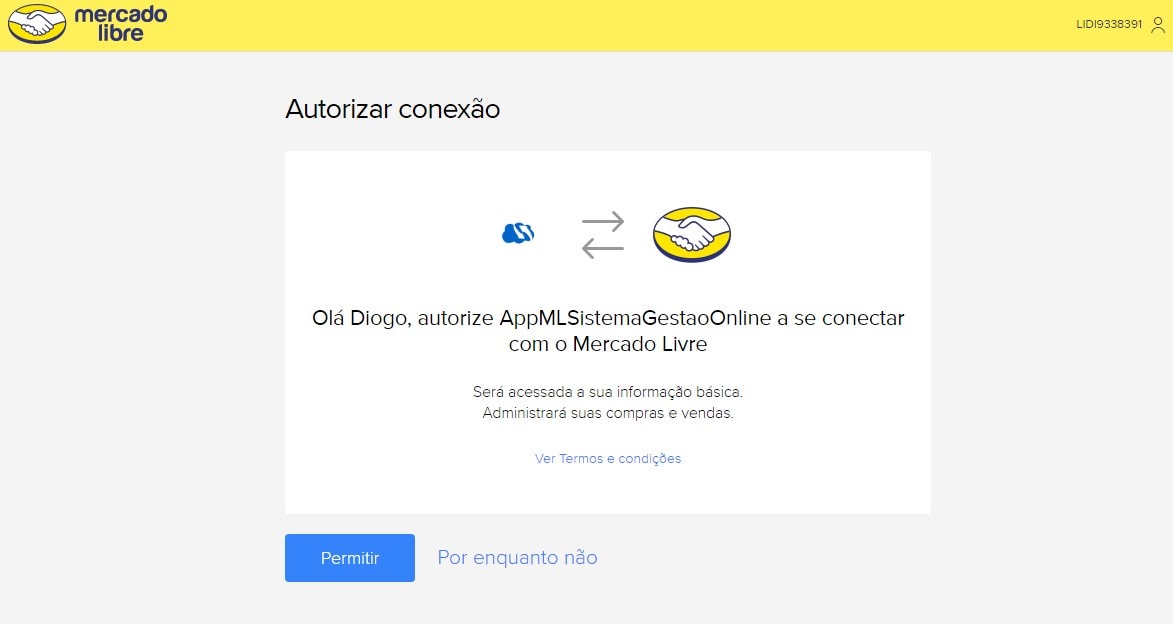
Por fim basta clicar em 'Permitir'.
Terminado o cadastro, você já poderá usar as funções de integração.
Importar Produtos do Mercado Livre
Feito o cadastro na tela de Lojas Virtuais, selecione o mesmoe clique no botão Mercado Livre, em seguida selecione 'Importar Produtos'.
Exporta/Atualiza Produtos
Feito o cadastro na tela de Lojas Virtuais, selecione o mesmoe clique no botão Mercado Livre, em seguida selecione 'Exportar Produtos'.
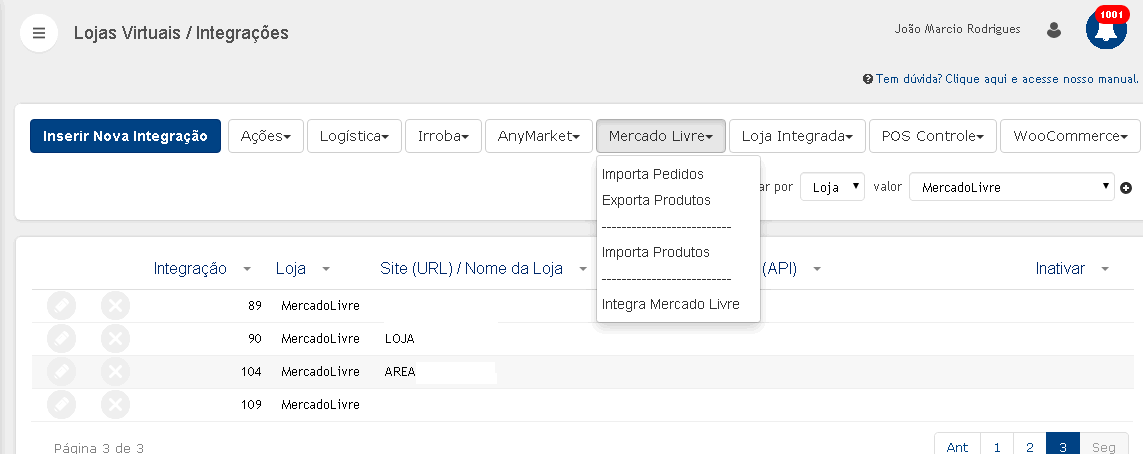
Você será direcionado para a seguinte tela:
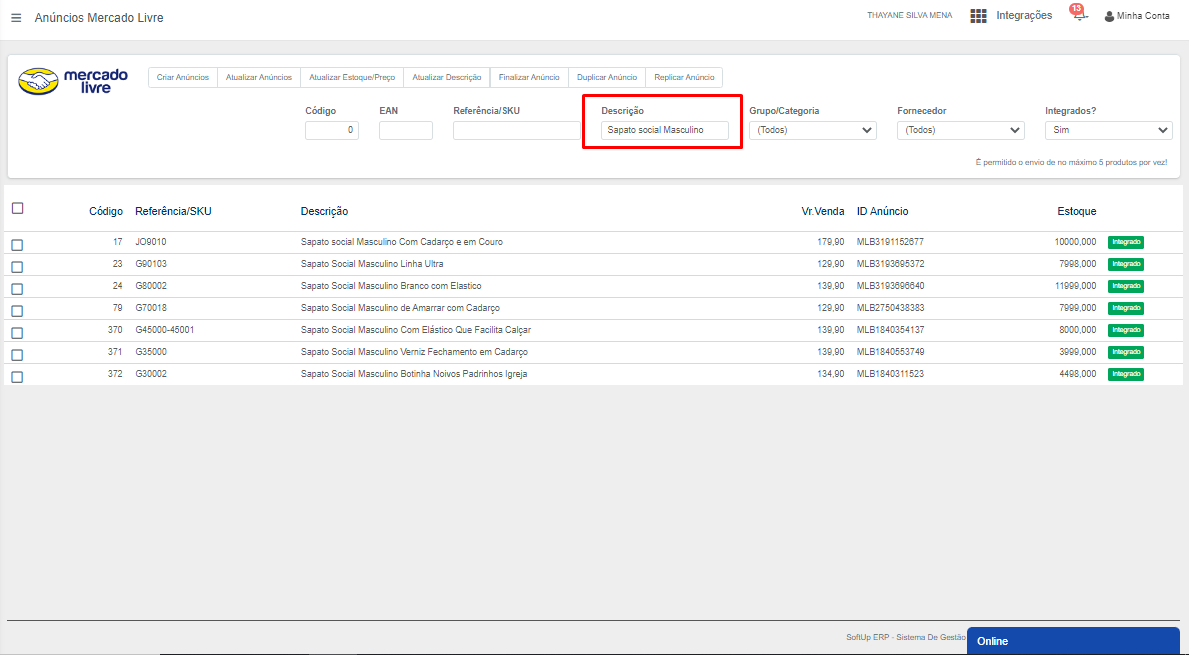
Nesta tela estarão listados todos os seus produtos cadastrados em nossa plataforma.
O campo destacado na imagem e um dos filtros disponíveis e permite filtrar os produtos pela descrição
e os cards indicados pelas setas informam se você já exportou ou não esse produto
para a sua loja virtual.
Para exportar/atualizar um produto, que possui o card 'Não integrado',
marque a caixa do mesmo e clique em

Você também pode enviar o estoque/preço de um produto exportado, para sua base do Mercado Livre.
Para isso, selecione o produto com o card 'Integrado' e clique em
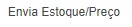
Outra funcionalidade é finalizar um anúncio da sua base do Mercado Livre,
Para isso, selecione o produto com o card 'Integrado' e clique em
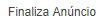
Vincular produtos aos anúncios do MercadoLivre
Esse módulo mostra como vincular o produto cadastrado no sistema com anúncios do MercadoLivre, é vinculado somenteprodutos que estejam a venda no MercadoLivre, com a vinculação feita é possível criar vários anúncios
com o mesmo produto e mesmo assim ter o gerenciamento do produto pelo sistema.
1)Clique em 'Produtos' / 2)Clique em 'Alterar' no produto desejado(o produto deve estar a venda no MercadoLivre)
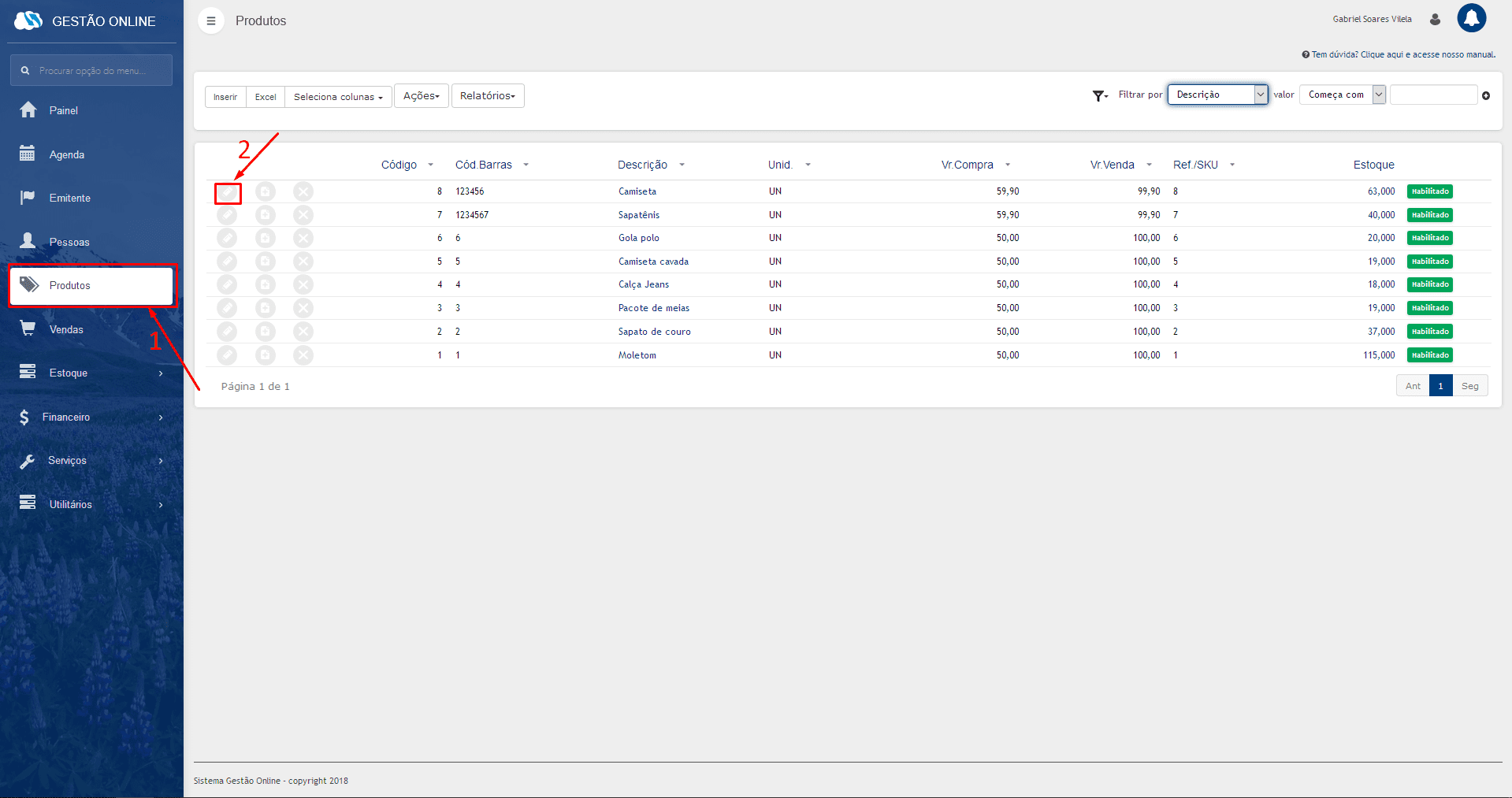
1) Clique em 'ECommerce/MarketPlaces' / 2)Clique em 'Novo Registro' / 3)Digite o código da loja do MercadoLivre /
4)Informe o Id do anúncio do MercadoLivre / 5)Clique em 'Confirmar'.
Assim todos seus anúncios com esse produto estará vinculado ao mesmo.
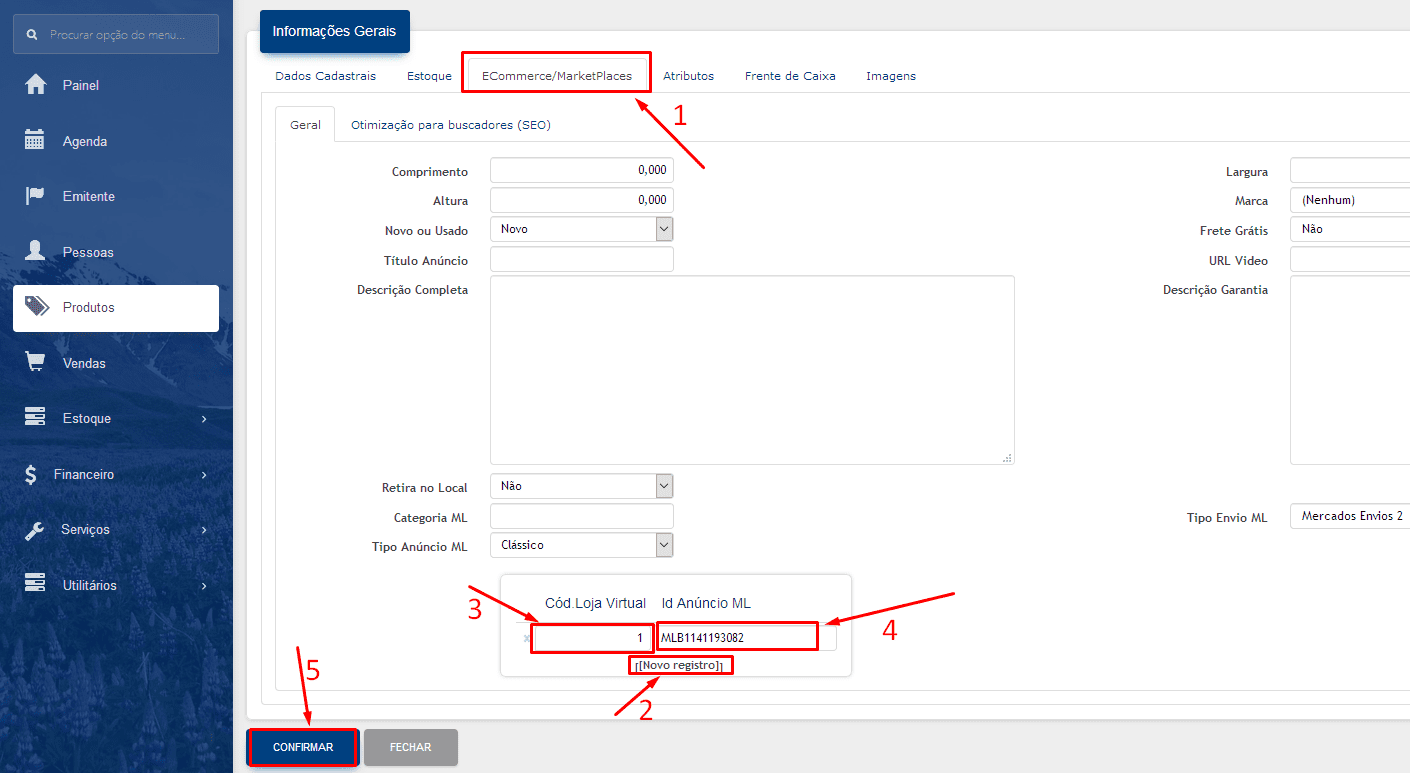
Vincular Guia de Tamanho
A opção para vinculação de guia de tamanho está disponivel para produtos das categorias de moda e calçados.Dessa forma no momento de exportar os seus produtos o sistema irá solicitar a vinculação da guia de tamanho.
Saiba mais sobre as guias de tamanho clicando aqui.
1) Crie as Guias de tamanhos dentro da plataforma do Mercado Livre
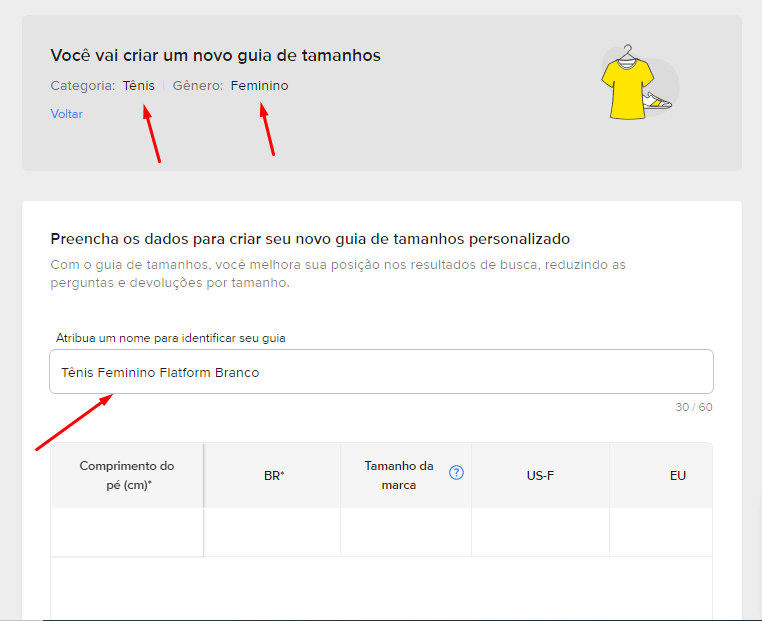
Após criar as guias de tamanhos no ML, pode ser enviados os produtos do nosso ERP.
2) Clique na opção exporta produtos, filtre o produto desejado e clique em Criar Anuncio.
Você será direcionado para tela de configuração do anúncio do ML conforme o imagem a seguir.
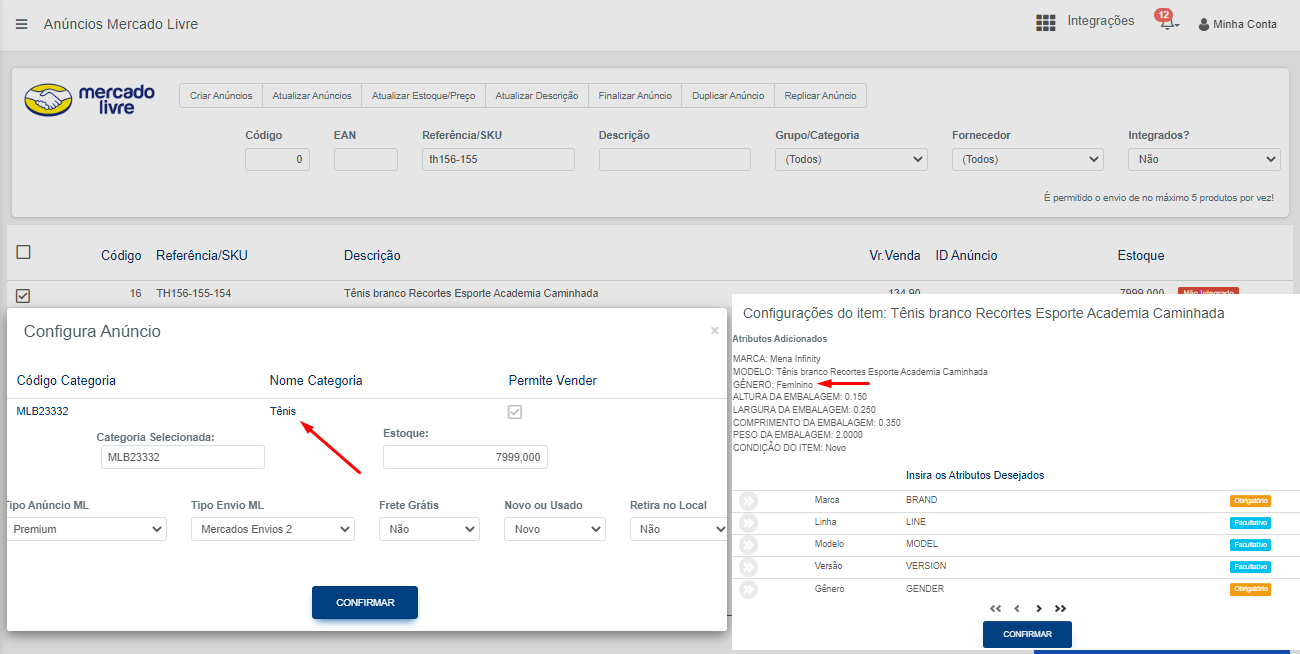
Observe que neste exemplo foi selecionado um produto da categoria Tênis, e informado o gênero Feminino,
com isso na proxima tela por ser uma categoria que necessita da guia de tamanho,
o sistema irá listar apenas as guias cadastradas no ML que pertencem a Categoria Tênis, gênero Feminino.
Selecione a guia desejada e clique em confirmar, assim o sistema irá criar o anúncio com a guia de tamanho escolhida.
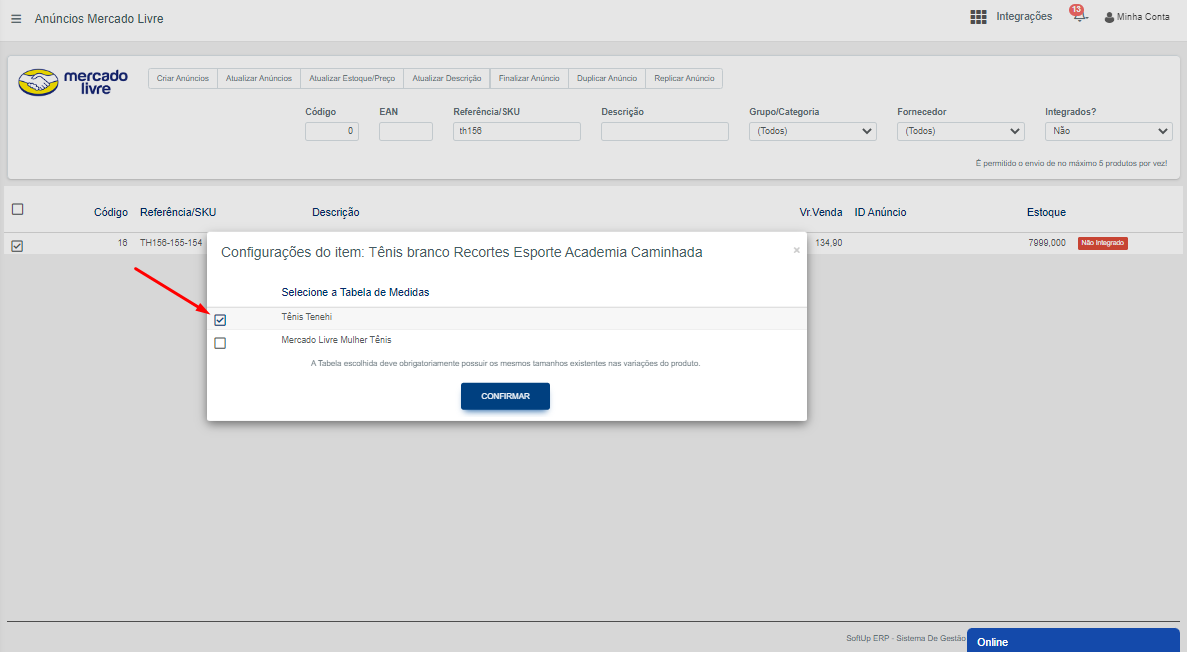
Importar Pedidos
Feito o cadastro na tela de Lojas Virtuais, selecione o mesmoe clique no botão Mercado Livre, em seguida selecione 'Importar Pedidos'.
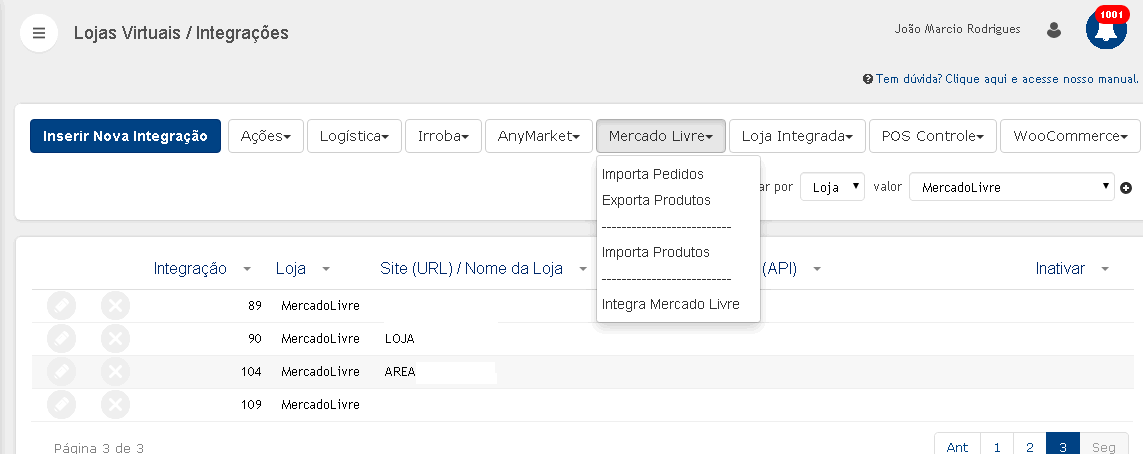
Você será direcionado para a seguinte tela:

Nesta tela estarão listados todos os pedidos feitos por seus clientes no mercado livre.
Os filtros destacados na imagem permitem que você
filtre os pedidos por Status, Entrega, Situação, Número do Pedido, Cliente(Nome e Documento) e Data do pedido
e os cards indicados pelas setas informam se você já importou
ou não esse pedido para dentro da nossa plataforma.
Para importar um pedido, que possui o card 'Não integrado', marque a caixa do mesmo e clique em
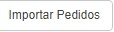
Para importar e faturar o pedido clique na opção : 'Importar/Faturar Pedidos', essa opção vai importar e faturar os pedidos, trazendo após a operação a danfe na tela
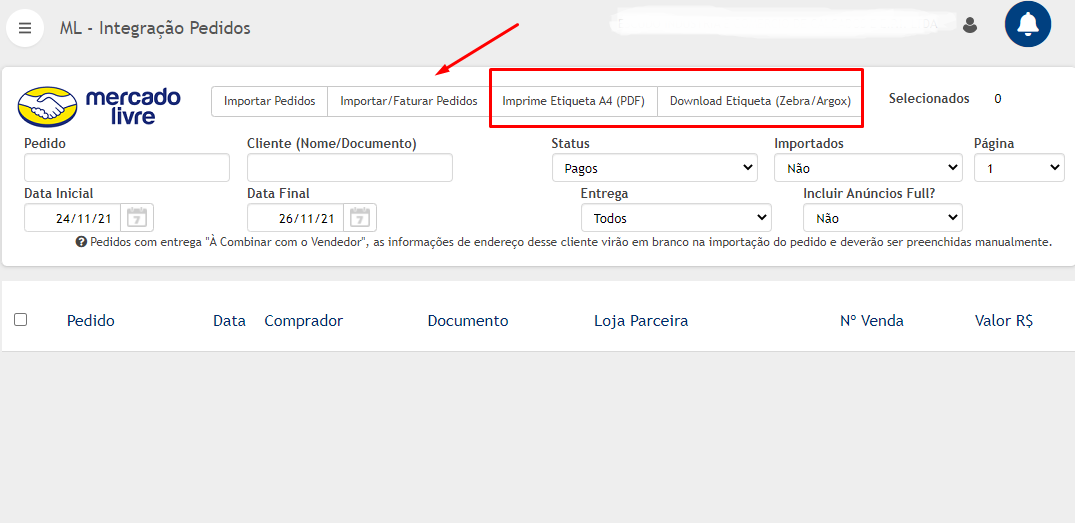
Após importar e faturar, será possível emitir as etiquetas em PDF ou Etiqueta 10X15.
Regras de Uso
Caso for realizar uma Importação de Produtos dentro do sistema com o Mercado Livre, fique atento às seguintes regras:
-Possui um limite de importação de 250 anúncios por vez.
-Utiliza o cadastro de anúncios na aba Ecommerce/Marketplaces para encontrar produtos existentes.
-Caso não encontre um produto que possua o Id do anúncio,
ele irá verificar se nesse anúncio possui SKU e caso possua, o sistema vai vincular esse anúncio a um produto que possua esse mesmo SKU.
-Caso não encontre nem pelo Id do anúncio nem pelo SKU, o sistema também tenta vincular esse anúncio a um produto existente pela DESCRIÇÃO.
-Caso nenhuma das 3 condições sejam verdadeiras, o sistema importa o anúncio como um novo produto.
Caso for realizar uma Importação de Pedidos dentro do sistema com o Mercado Livre, fique atento às seguintes regras:
-A tela de importação de pedidos utiliza uma regra de controle de páginas, onde cada página corresponde a 50 pedidos do cliente.
Dessa forma, caso o cliente possua mais de 50 pedidos naquele intervalo de datas
é necessário que o mesmo utilize o filtro de páginas para encontrar todos os pedidos.
-É possível marcar na tela de importação de pedidos se os pedidos do Mercado Full irão ser importados ou não
(Os pedidos irão ser listados na tela, mas caso o parâmentro esteja marcado, os mesmos não serão importados).
-Utiliza o cadastro de anúncios na aba Ecommerce/Marketplaces para encontrar produtos existentes.
-Caso não encontre um produto que possua o Id do anúncio,
ele irá verificar se nesse anúncio possui SKU e caso possua, o sistema vai vincular esse anúncio a um produto que possua esse mesmo SKU.
-Caso não encontre nem pelo Id do anúncio nem pelo SKU, o sistema também tenta vincular esse anúncio a um produto existente pela DESCRIÇÃO.
-Caso nenhuma das 3 condições sejam verdadeiras, o sistema importa o anúncio como um novo produto.
-Para encontrar a Variação Vendida, o sistema utiliza a descrição da variação e a descrição da Cor para identificar a Grade correta e vincular ao produto.
Caso for realizar uma Exportação de Produtos dentro do sistema com o Mercado Livre, fique atento às seguintes regras:
-Caso o cliente possua produtos com variações, é necessário que o cadastro de variações do produto no sistema possua a mesma descrição para cor e tamanho
que o Mercado Livre estabeleça.
-Utiliza a tela de exportação de produtos do Mercado Livre para encontrar todos os atributos obrigatórios para envio do produto.
-Algumas categorias de produtos no Mercado Livre estabelecem uma faixa de preço para os anúncios, e caso não esteja de acordo, o produto será recusado.
Vídeos
Obrigado
Até a próxima.